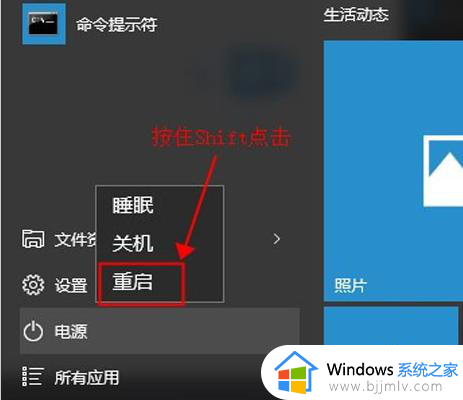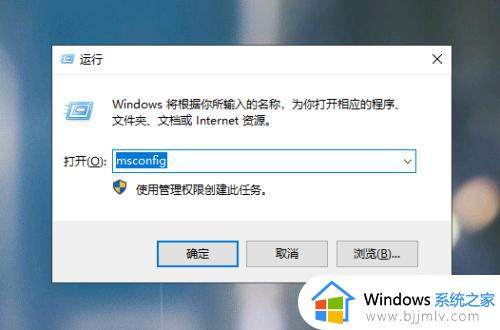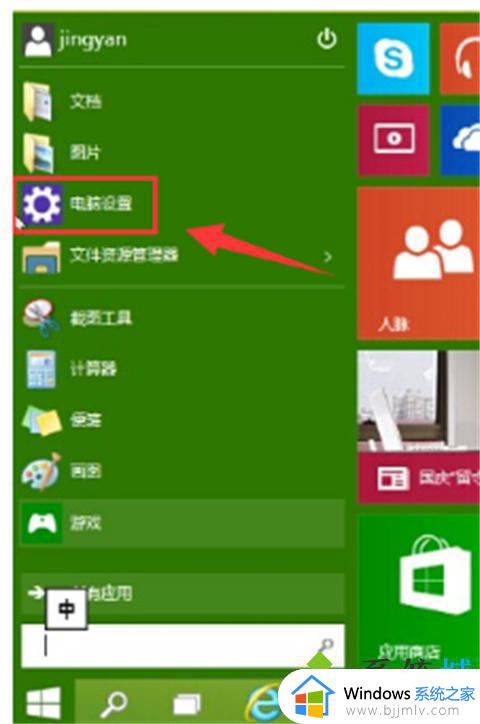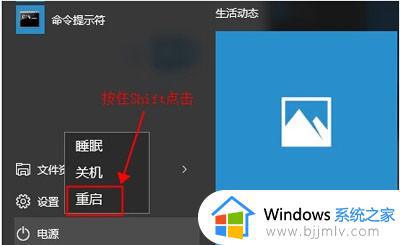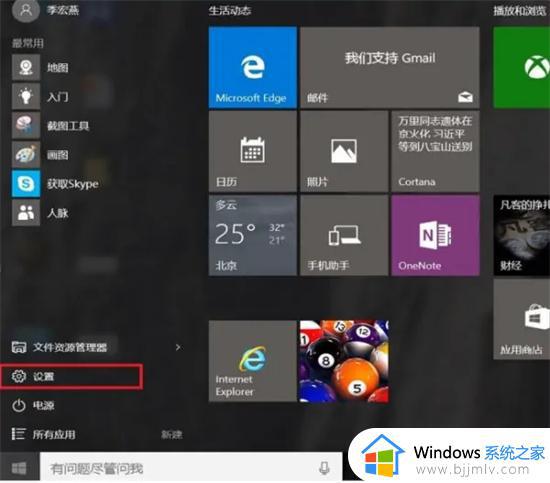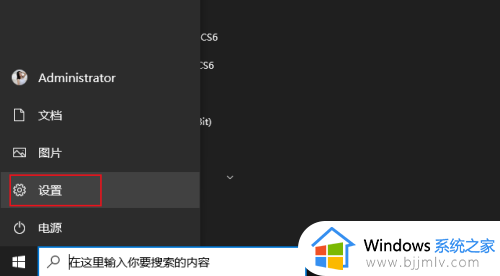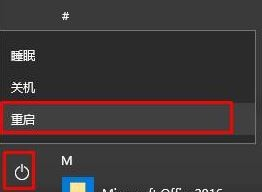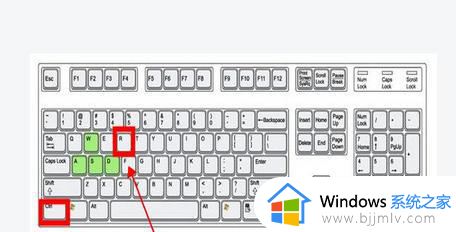win10进入u盘启动模式设置步骤 win10怎么进入u盘启动模式
更新时间:2023-10-30 13:41:32作者:runxin
对于一些新组装的电脑,很多用户都会采用u盘工具来进行win10系统的安装,这时我们可需要进入bios界面来设置u盘启动模式,可是有些用户在进入bios界面之后却不懂得win10系统的u盘启动设置,对此win10怎么进入u盘启动模式呢?下面小编就带来win10进入u盘启动模式设置步骤。
具体方法如下:
第一步:查询该电脑型号对应的BIOS设置界面热键。
第二步:重启电脑,在Windows开机画面出现的时候(带有电脑品牌logo),快速按下热键进入BIOS界面。
第三步:进入BIOS界面后,利用方向键左右移动至BOOT菜单,准备设置u盘启动。
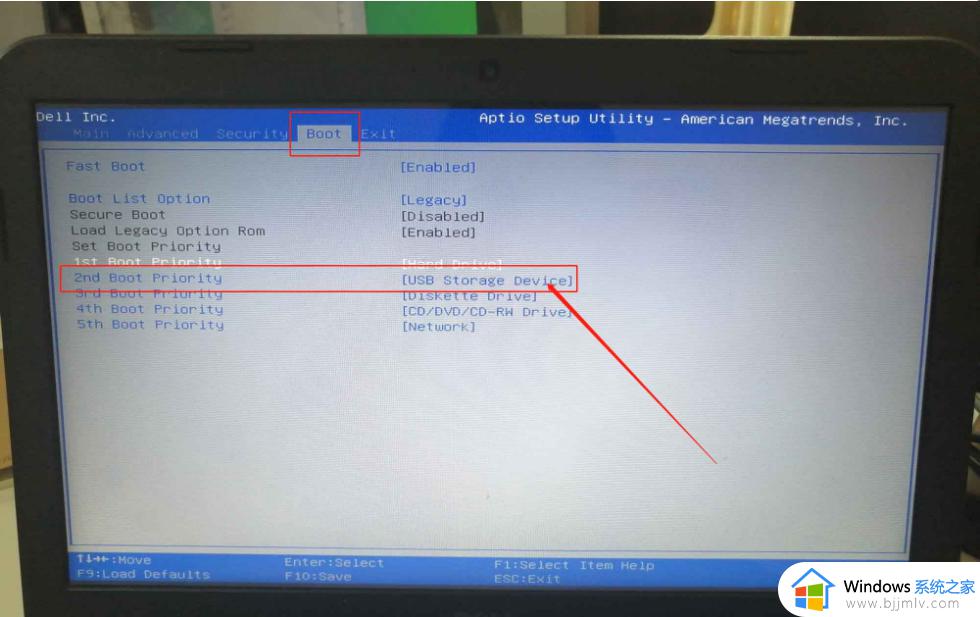
第四步:在BOOT菜单中,我们找到u盘对应的U盘选项,使用“+”移动至第一选项,按下F10保存并退出即可(一般情况下,带有“USB”字眼的选项,或者带有u盘品牌的选项,即为U盘选项)。
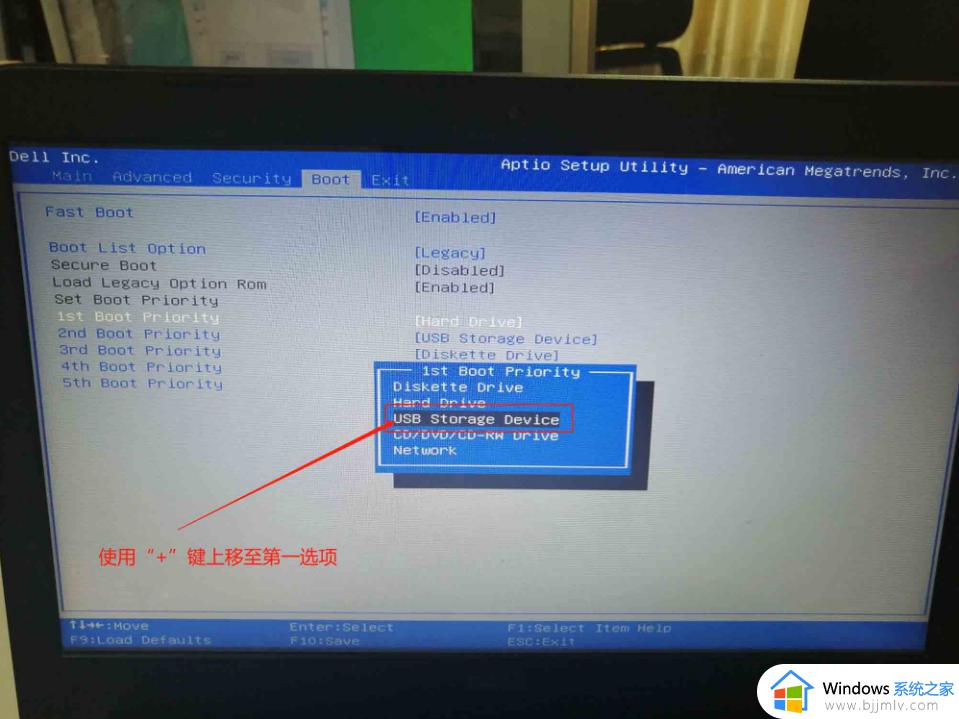
以上就是小编给大家讲解的win10进入u盘启动模式设置步骤了,有遇到过相同问题的用户就可以根据小编的步骤进行操作了,希望能够对大家有所帮助。